LG 그램 오피스 밸류팩으로 받은 한컴오피스 한글 정품 등록 및 설치 방법 공유합니다. LG 그램 노트북을 구입하면서 사은품으로 받은 그램 오피스 밸류팩 중 한컴오피스 2020 정품 등록 및 설치를 했습니다. 한컴오피스 2020에는 한글, 한셀, 한쇼, 한PDF, 한워드 2020 및 한컴 사전, 한컴 타자 연습 등이 포함되어 있습니다.
밸류팩에는 한컴오피스 2020 외에 EzPhoto 3 VP, 한컴스페이스 1년 이용권, 산돌구름 라이프 1년 이용권도 포함되어 있는데, EzPhoto 3 VP는 정품 등록 및 설치 방법이 동일하니 참고하세요.
물론 한컴오피스 2020 정품을 구매해서 등록 및 설치할 경우에도 똑같은 방법으로 진행하시면 되고요.
LG 그램 오피스 밸류팩 설치
LG 그램 오피스 밸류팩 중 한컴오피스 2020을 정품 등록 및 설치해 봅니다.
한컴 사이트 접속
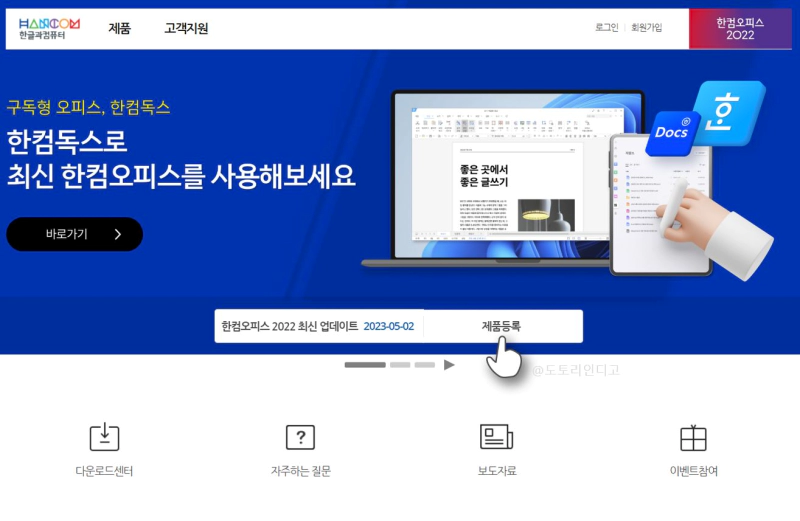
한컴 사이트에 들어가 메인 화면 중앙에 있는 [제품등록] 버튼을 눌러줍니다.
회원가입 및 로그인
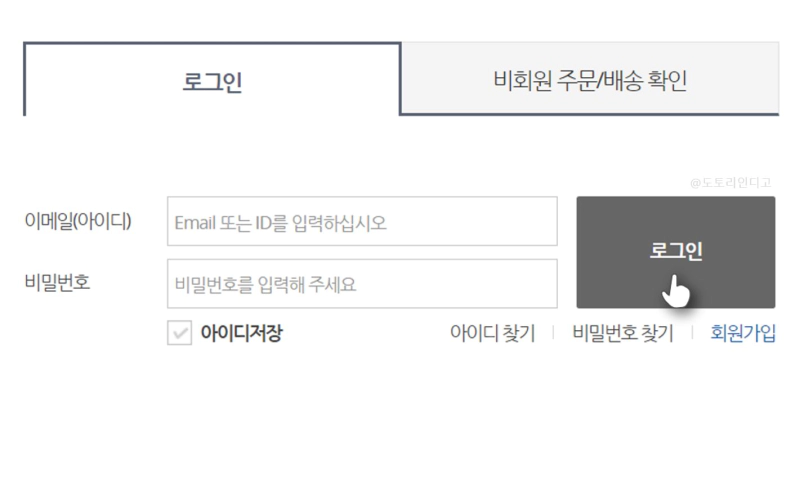
정품등록을 하려면 회원가입 및 로그인을 해야 합니다. 저는 이미 한컴 아이디가 있는 관계로 로그인을 바로 진행했습니다.
한글 정품 등록 제품등록

로그인을 하면 바로 제품 등록 페이지로 연결됩니다.
혹시라도 화면이 바뀌었다면 [마이페이지] > [제품등록/정품인증] > [제품등록]으로 들어가시면 됩니다.
개인제품 등록
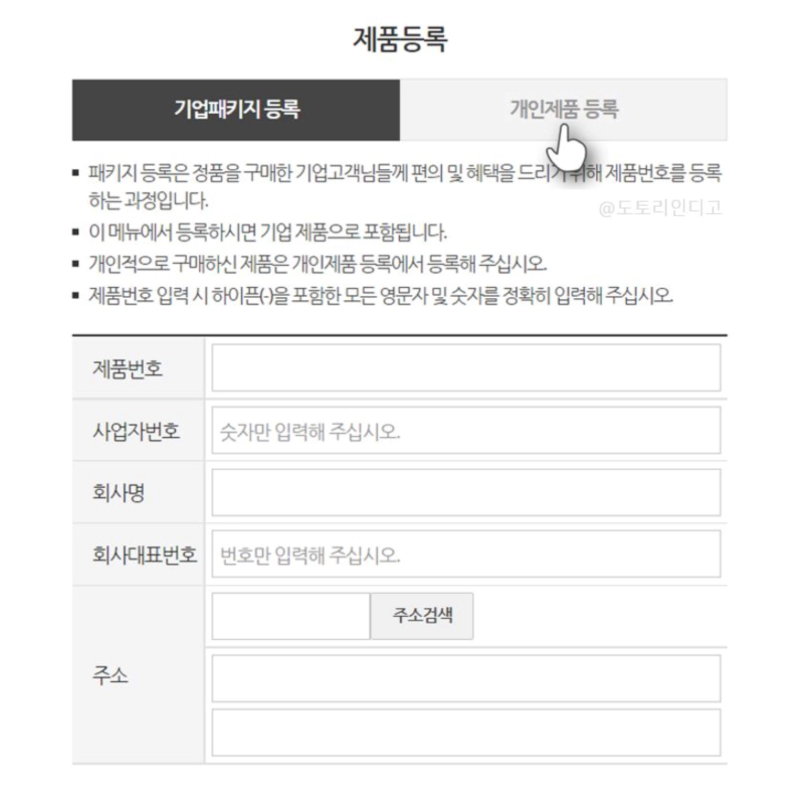
저의 한컴오피스 제품은 개인용이므로 [개인제품 등록]을 선택합니다.
제품번호 입력 > 확인
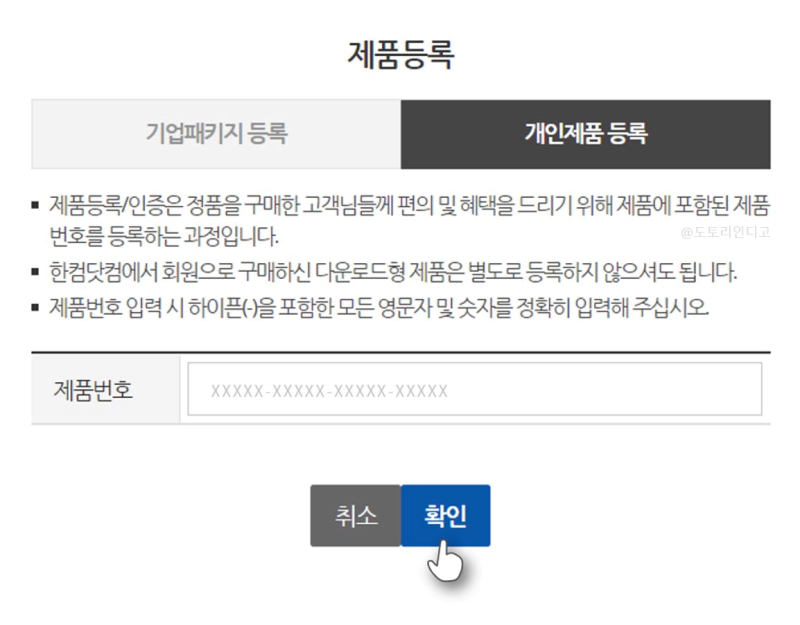
정품 제품번호를 입력 후 [확인] 버튼을 눌러줍니다.
한컴오피스 정품 제품번호는 패키지 안에 나와있고 XXXXX-XXXXX-XXXXX-XXXXX 형식이니 참고하세요.

저의 경우에는 한컴오피스가 LG 그램 노트북 구매로 받은 사은품인 오피스 밸류팩 안에 들어있었기 때문에 이런 안내 메시지가 뜹니다.
LG 그램 구매를 하신 후 받은 사은품으로 받으시는 경우 [확인]을 누르고 진행하시면 되고, 별도로 한컴 제품을 구매한 경우에는 이런 메시지가 뜨지 않고 바로 진행하시면 될 거예요.
한글 정품 등록 설치파일 다운로드
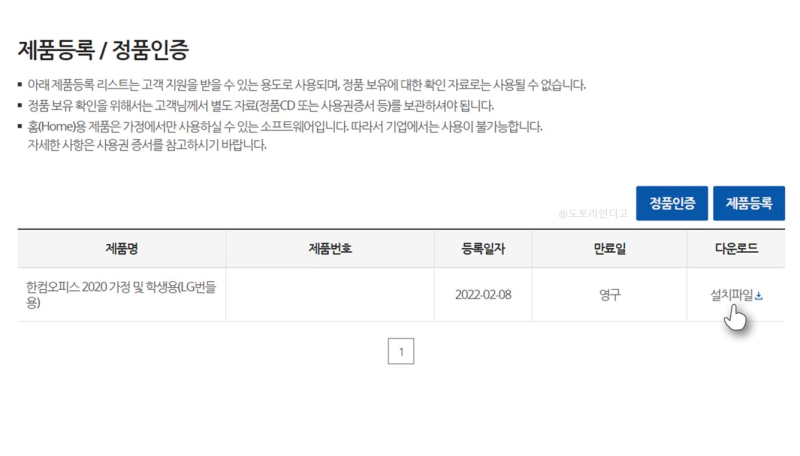
제품등록이 완료되어 목록에 뜨는 것을 볼 수 있습니다. 이제 설치파일 다운로드를 시작합니다.
제품번호 재입력

설치파일을 다운로드 한 후 실행하면 나오는 파일 설치 화면에서 제품번호를 한번 더 입력해 줍니다.
LG 그램 시리얼 번호 입력

이 또한 LG 그램 오피스 밸류팩 이용 시에만 해당되는 화면입니다.
“번들용 제품을 설치하려면 장치 인증이 필요합니다. 사용 장치에 부착된 시리얼 번호를 입력하세요”라는 메시지가 뜨는데, 여기에 구매한 LG 그램 노트북 시리얼 번호를 입력 후 [확인] 버튼을 눌러주면 됩니다.
노트북 시리얼 번호는 한컴오피스 제품번호와는 다른 번호로, 123ABCD123456 형태로 되어 있고 노트북 바닥면에 S/N로 표기된 정보를 확인하시면 됩니다.
한컴오피스 2020 설치 완료

LG 그램 노트북 바닥에서 확인한 시리얼 번호를 입력했더니 설치가 진행됩니다. 한컴오피스 2020 설치가 완료된 후 바탕화면에 한컴오피스 2020 바로가기 아이콘이 나타났습니다.
물론 한글, 한셀, 한쇼, 한PDF, 한워드 2020도 설치가 완료되었고요. 이 한컴오피스 개별 프로그램들은 바탕화면에 바로가기 아이콘이 생기지 않지만, 윈도우 10 프로그램(앱) 목록에서 확인할 수 있습니다.
LG 그램 내돈내산 (한컴오피스는 LG 그램 사은품)
☆
노트북에 물 쏟았을 때 대처 방법 – 노트북 침수 수리 후기
· 모든 정보는 내용의 정확성 및 신뢰성이 보증되지 않으며 전문가의 의견이나 권고를 대체할 수 없으므로, 개인의 책임 및 판단에 따라 참고 목적으로만 사용되어야 합니다. (상세 고지 참조)
· 금융/경제/투자 관련 글의 경우 투자 권유가 아니며, 모든 투자 판단과 책임은 투자자 본인에게 있습니다.
· 제품/브랜드 관련 모든 글 내돈내산 (협찬 X)
2023.07.18. 도토리인디고


